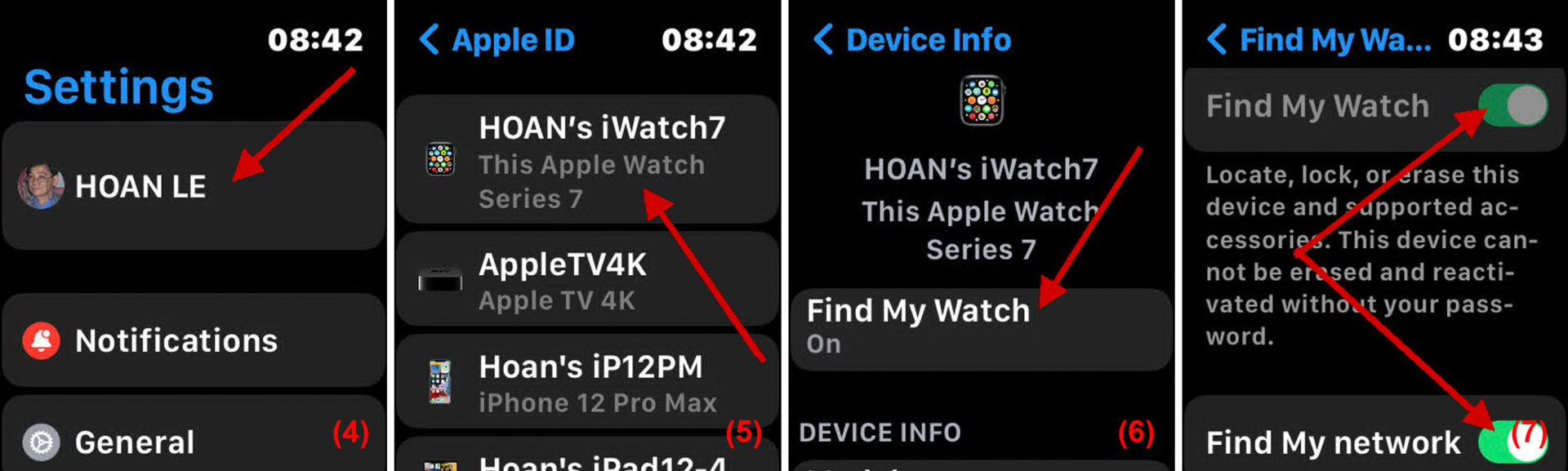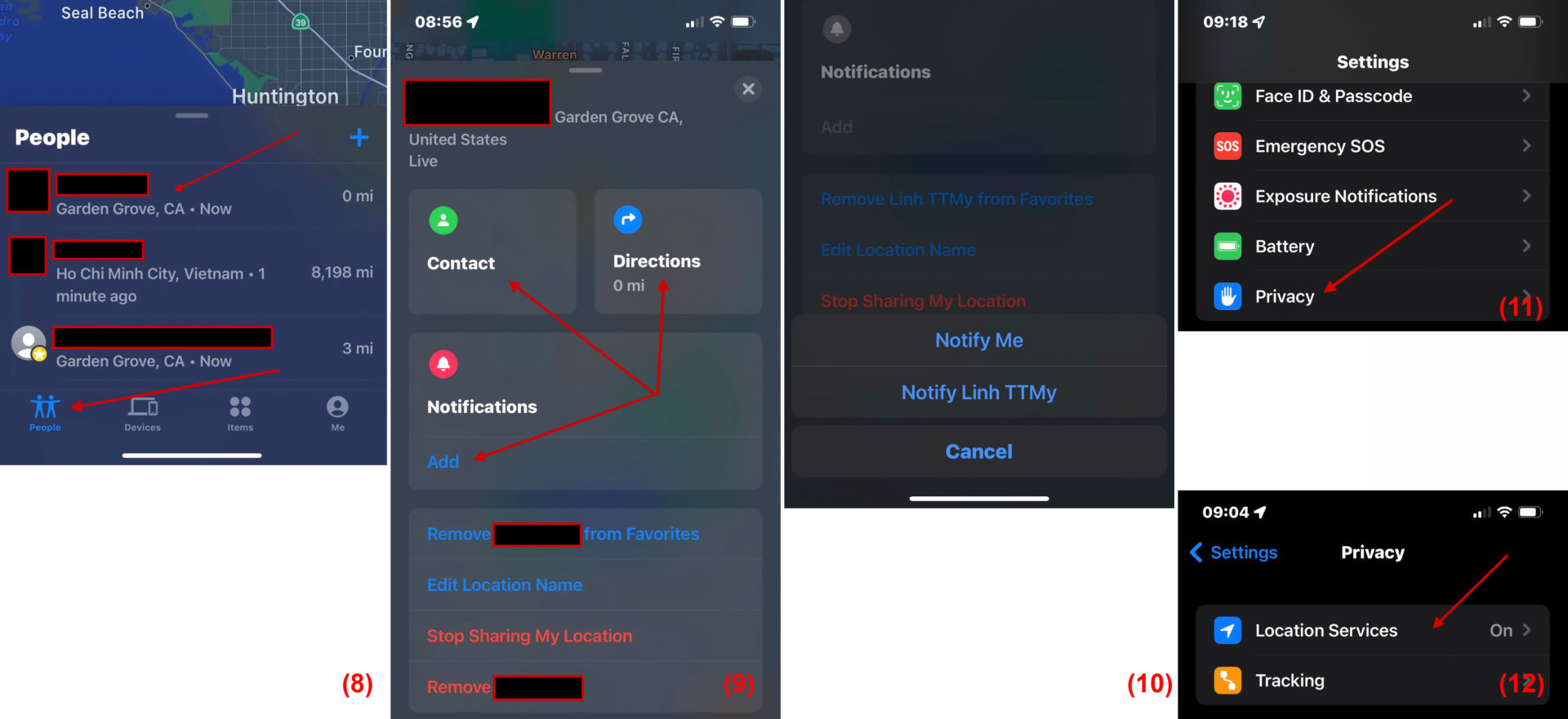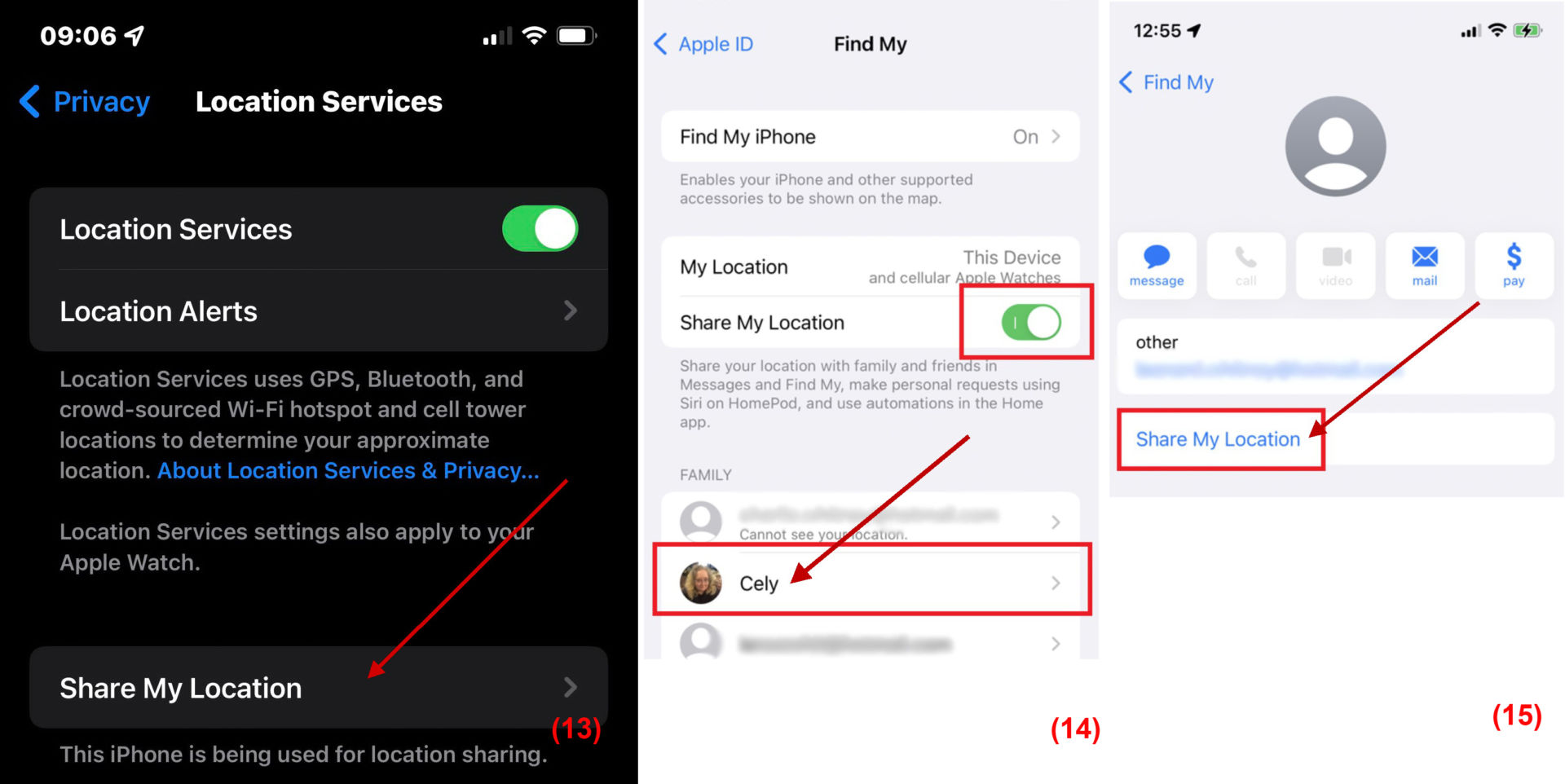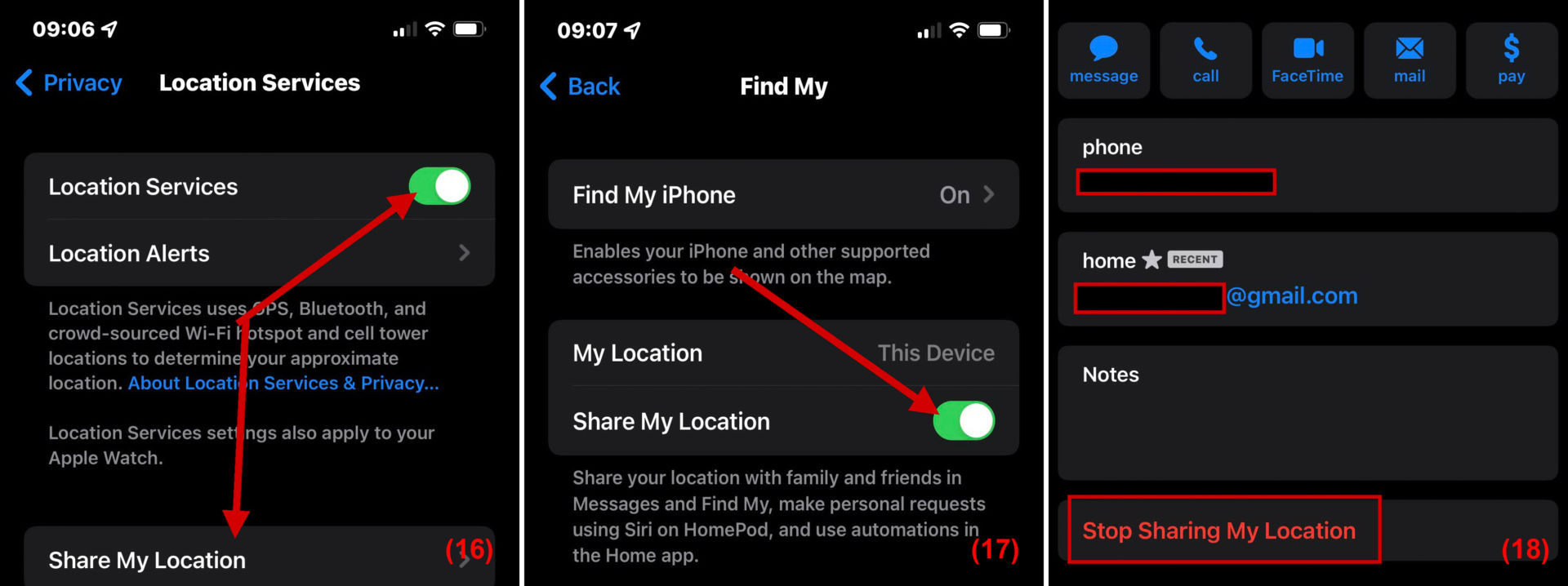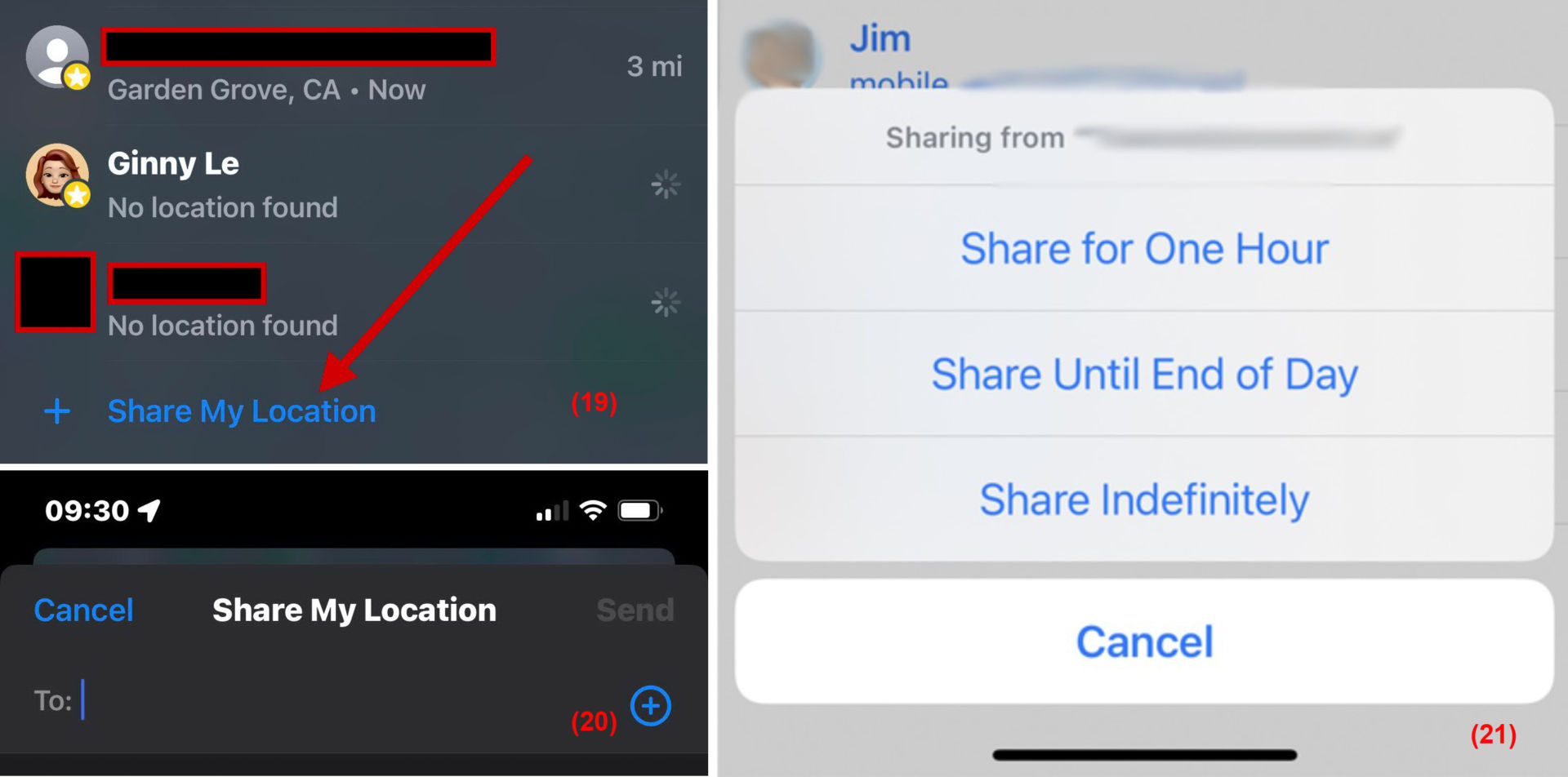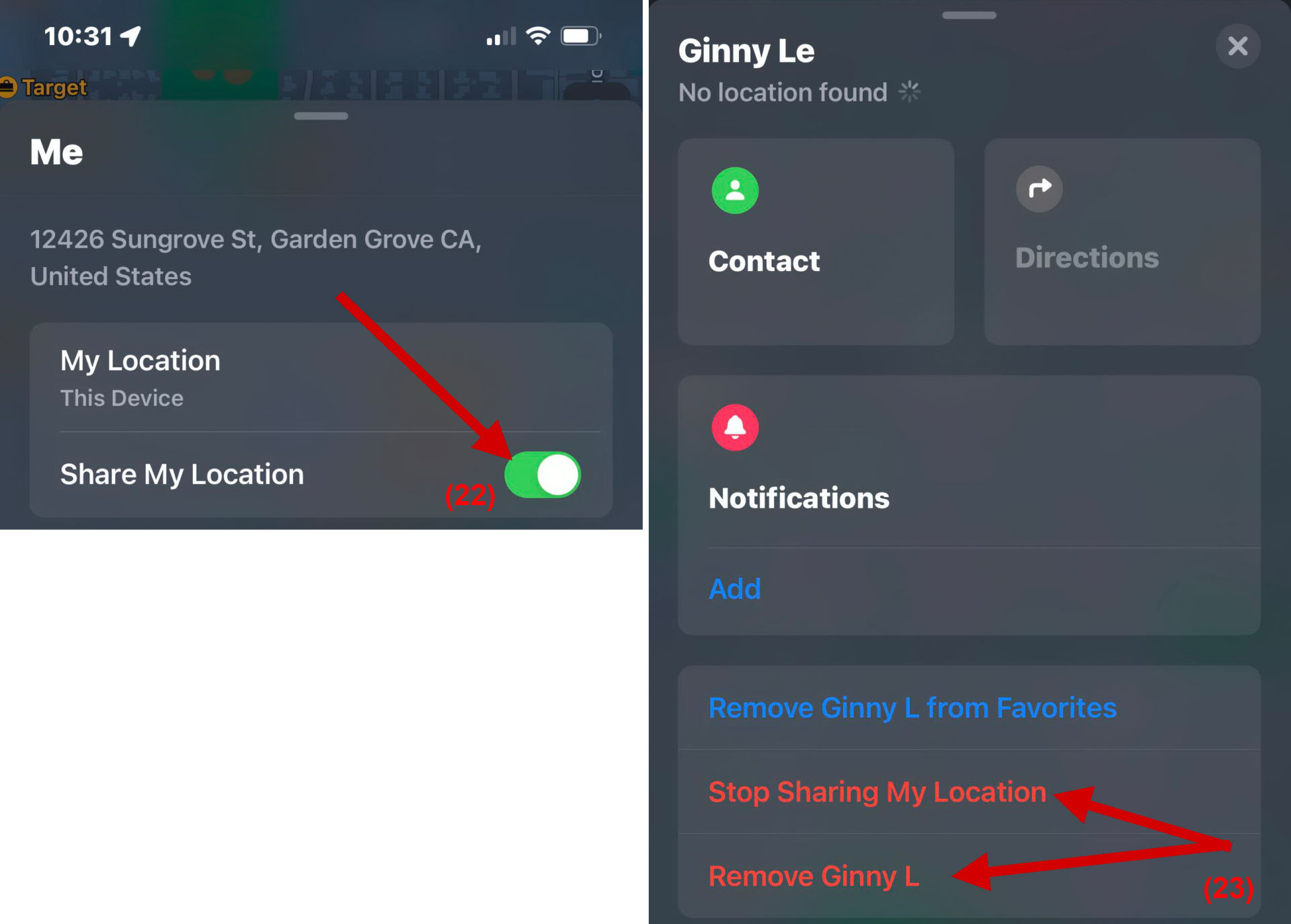Lê Hoàn/Người Việt
 GARDEN GROVE, California (NV) – Với app Find My của Apple, bạn có thể theo dõi vị trí của bạn bè, thành viên gia đình hoặc chia sẻ vị trí của bạn với họ từ iPhone, iPad, Mac, hoặc Apple Watch. Nó thậm chí còn hữu ích trong việc theo dõi thiết bị bị mất được liên kết với tài khoản Apple ID hoặc Family Sharing của bạn.
GARDEN GROVE, California (NV) – Với app Find My của Apple, bạn có thể theo dõi vị trí của bạn bè, thành viên gia đình hoặc chia sẻ vị trí của bạn với họ từ iPhone, iPad, Mac, hoặc Apple Watch. Nó thậm chí còn hữu ích trong việc theo dõi thiết bị bị mất được liên kết với tài khoản Apple ID hoặc Family Sharing của bạn.
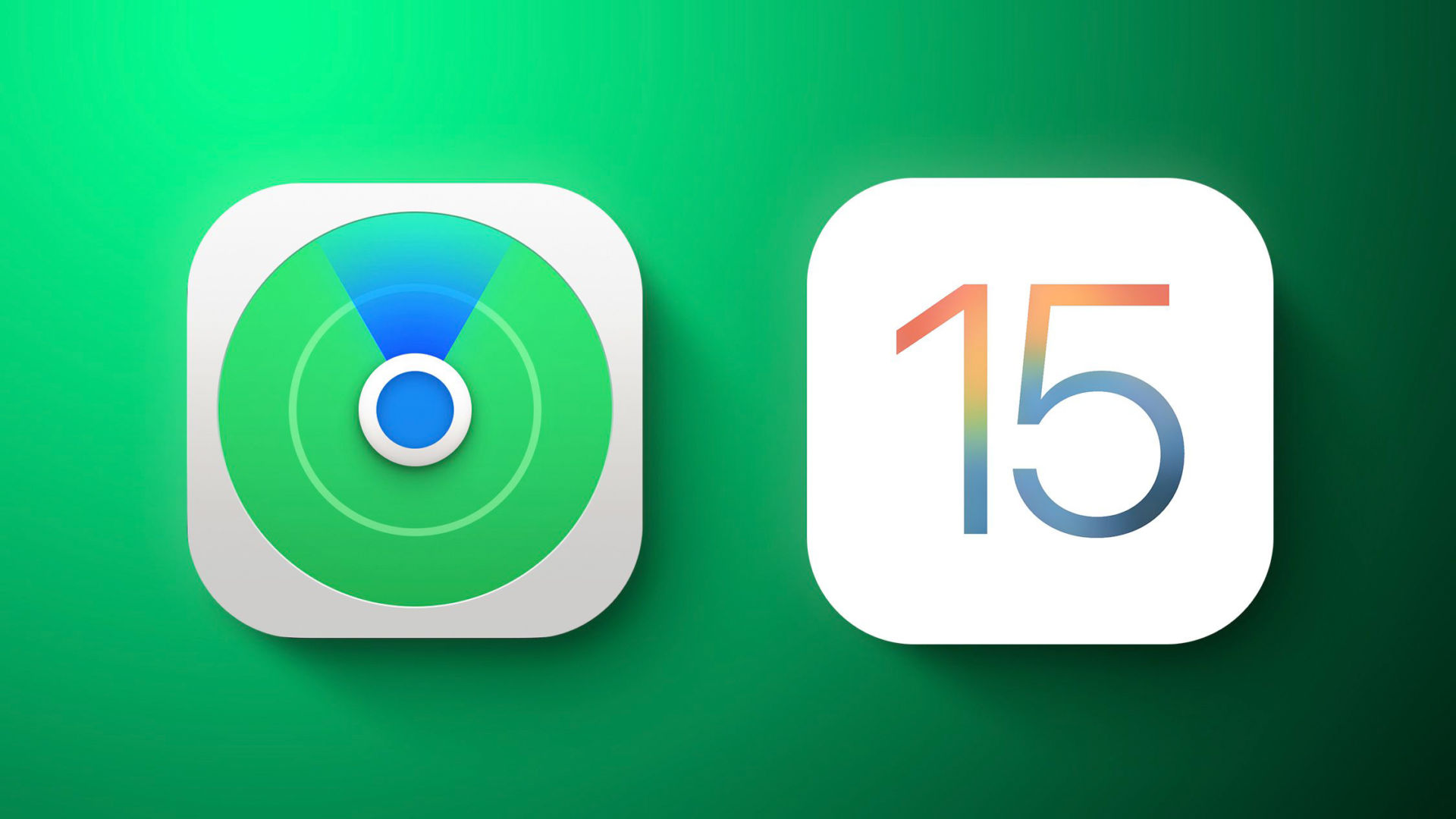
Để biết các tính năng mới nhất của Find My, bạn hãy bảo đảm đang chạy iOS 15/ iPadOS 15 trở lên trên iPhone hoặc iPad và watchOS 8 trở lên trên Apple Watch của mình.
1-Bật Find My trên iPhone/iPad/Apple Watch
Trước khi bạn bắt đầu theo dõi, bạn phải bật tính năng này bằng cách trên iPhone (hoặc iPad) của bạn, chạy app Settings rồi chạm lên biểu tượng tên bạn (Apple ID, iCloud). Kế đó, bạn chạm lên mục Find My. (Hình 1)
Tiếp theo, bạn chạm lên mục Find My iPhone/iPad và gạt nút Find My iPhone/iPad sang On. Để có thể định vị thiết bị của bạn khi thiết bị không kết nối mạng (Offline), bạn hãy gạt nút Find My Network sang On. Và để bảo đảm có thể theo dõi thiết bị ngay cả khi pin gần hết, bạn cũng gạt nút Send Last Location sang On. (Hình 2, 3)
Nếu muốn theo dõi Apple Watch của bạn, hãy mở Settings trên đồng hồ và chạm lên Apple ID (Tên của bạn). Kế đó, chạm lên tên Apple Watch rồi chạm tiếp lên Find My Watch. (Hình 4, 5, 6)
Trong màn hình Find My Watch, bạn hãy gạt nút Find My Watch và nút Find My Network sang On. (Hình 7)
2-Tìm vị trí người thân
Theo mặc định, bạn có thể xem vị trí của bất kỳ thành viên nào trong Apple Family của mình. Bạn chạy app Find My và chạm lên biểu tượng People. Tên của bất kỳ ai chia sẻ vị trí của họ với bạn sẽ xuất hiện trên bản đồ. Sau đó, bạn có thể chạm lên tên của một người để tương tác với họ. (Hình 8)
Bạn có thể chạm lên mục Contact để gọi, gửi email hoặc nhắn tin cho họ. Chạm lên mục Directions để chạy Apple Maps với chỉ đường từng bước đến vị trí của họ. Chạm lên mục Add trong khung Notifications để nhận thông báo khi người đó đến hoặc rời khỏi một địa điểm nhất định. (Hình 9, 10)
Nếu vị trí của một thành viên trong Apple Family không hiển thị, bạn có thể phải yêu cầu họ bật tính năng chia sẻ với bạn. Để làm điều đó trên iPhone của họ, yêu cầu thành viên gia đình mở Settings và vuốt xuống rồi chạm lên mục Privacy. (Hình 11)
Kế đó, chạm lên mục Location Services rồi chạm tiếp lên mục Share My Location. (Hình 12, 13)
Sau đó, họ có thể nhấn vào tên của bạn trong phần Family rồi chạm lên mục Share My Location. Bạn sẽ nhận được thông báo trên iPhone rằng họ hiện đang chia sẻ vị trí của mình. (Hình 14, 15)
3-Share vị trí với Apple Family
Bạn cũng có thể chia sẻ vị trí của riêng mình với các thành viên trong Apple Family và với những người cụ thể. Để thiết lập điều này, hãy mở Settings > Privacy > Location Services. Sau đó, gạt nút Location Services sang On rồi chạm lên mục Share My Location để gạt nút Share My Location sang On. (Hình 16, 17)
Từ giờ, bất kỳ thành viên nào trong gia đình Apple của bạn đều có thể nhìn thấy vị trí của bạn. Để xác nhận rằng bạn đang chia sẻ vị trí của mình với một thành viên gia đình cụ thể, hãy nhấn vào tên của người đó. Nếu ở dưới cùng có mục chọn Stop Sharing My Location thì vị trí của bạn hiện đang được chia sẻ. (Hính 18)
4-Share vị trí với người khác
Để chia sẻ vị trí của bạn với một người cụ thể có trong sổ điện thoại, bạn mở Find My trên iPhone của bạn và chạm lên tab People. Kế đó, chạm tiếp lên mục Share My Location và chọn tên của một liên hệ mà bạn muốn chia sẻ vị trí của mình hoặc nhập thủ công số điện thoại hoặc địa chỉ email của người đó rồi chạn lên nút Send. (Hình 19, 20)
Sau đó, bạn chọn chia sẻ vị trí của mình với người đó trong một giờ, cho đến cuối ngày hay vô thời hạn. (Hình 21)
Người ở đầu dây bên kia sẽ được yêu cầu chia sẻ vị trí của họ với bạn. Cũng giống như bạn, họ sẽ có tùy chọn liên hệ trực tiếp với bạn, nhận chỉ đường đến vị trí của bạn và nhận thông báo về vị trí cụ thể của bạn.
5-Ngưng share vị trí
Để ngưng chia sẻ vị trí của bạn, hãy mở tab Me trong ap Find My và gạt nút Share My Location sang Off (điều này sẽ không tắt tất cả các dịch vụ vị trí). (Hình 22)
Nếu bạn muốn ngừng chia sẻ vị trí của mình với một cá nhân, bạn mở tab People và chọn tên cá nhân đó rồi chạm lên mục Stop Sharing My Location để ẩn mình khỏi họ hoặc chọn Remove Friend để xóa họ hoàn toàn. (Hình 23) (Lê Hoàn) [qd]